尺寸公差是工件實際尺寸與設計尺寸之間的允許多大誤差和允許范圍,是衡量工件加工精度和質量的重要標準。在制造業中,CAD標注尺寸公差是一項極為重要的工作。那么,在CAD制圖中,如何標注尺寸公差呢?本節小編將以浩辰CAD軟件為例,為大家詳細介紹CAD標注尺寸公差的方法步驟,一起來看看吧!
1、在浩辰CAD中打開一個圖形文件后,如下圖所示,對兩個圓的圓心間距進行標注,并附加上公差“+0.05”和“-0.05”。
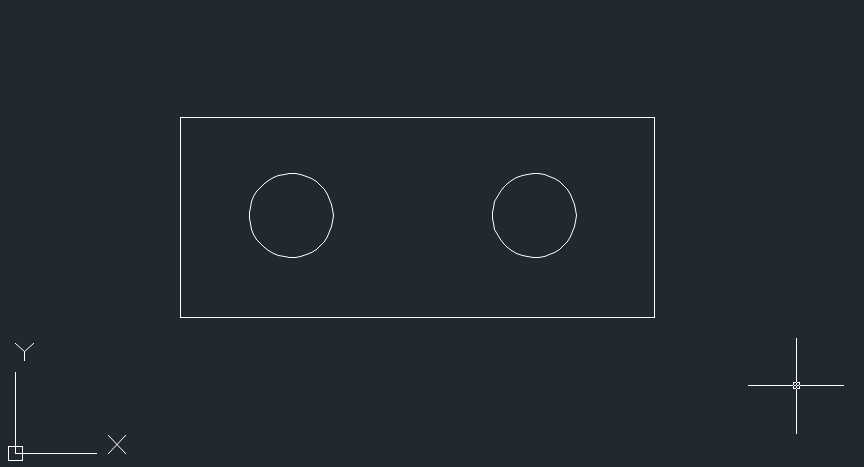
2、調用CAD線性標注命令(DIMLINEAR),對兩個圓心間距進行標注。如下圖所示:
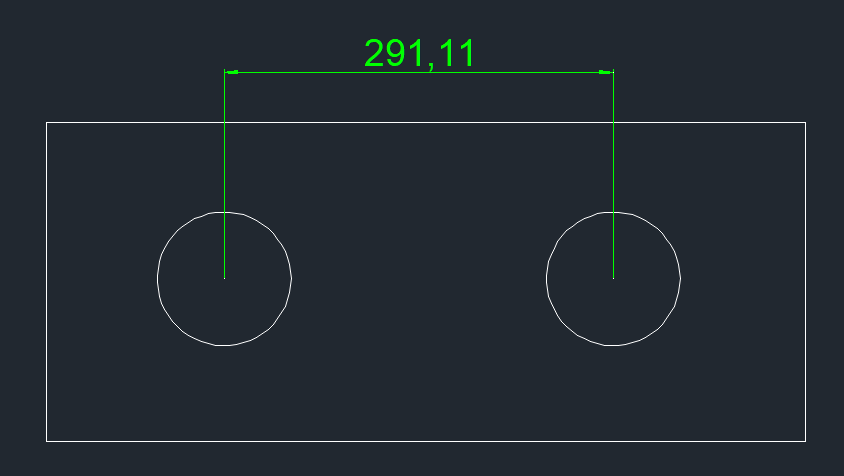
3. 選中剛剛完成的線性標注,在左側【特性】面板中找到【公差】選項組。
(1)首先設置【顯示公差】為【極限偏差】。如下圖所示:

(2)然后將【公差精度】設置為:0.00,在【公差上偏差】數值框中輸入:0.05,在【公差下偏差】中輸入:0.05,最后根據圖紙尺寸合理設置【公差文字高度】。如下圖所示:

4、全部設置完成后,即可完成CAD尺寸公差標注,最終效果圖如下所示:
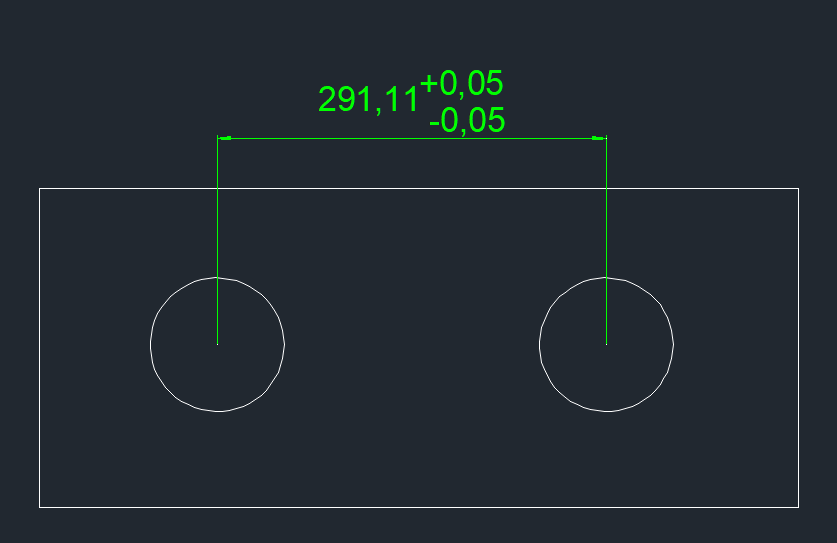
本節CAD教程小編給大家分享了浩辰CAD標注尺寸公差的詳細操作步驟,希望對大家有所幫助。如果你是一位對設計充滿熱情的朋友,建議關注浩辰CAD官網教程專區,小編將在后續的文章中為大家帶來更多精彩內容的分享!

2023-10-12

2023-10-11

2023-10-08

2023-09-21

2023-08-15

2023-08-15

2023-08-13
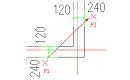
2023-07-11

2023-07-07

2023-06-26
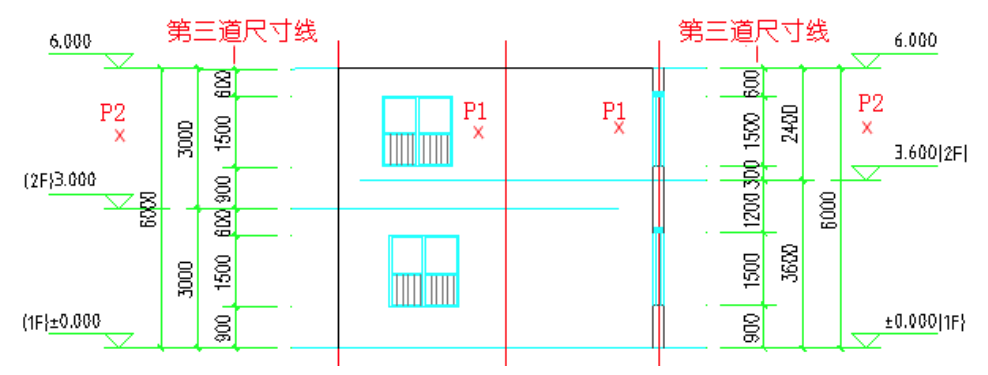
2023-06-09
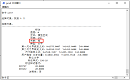
2023-02-03
